Jak můžete převést a změnit WAV na MP4 na ploše a online
Tento článek bude hovořit o tom, jak převést WAV do MP4 formát. Přestože WAV na Windows funguje docela dobře, není kompatibilní s MacOS nebo mobilními zařízeními. MP4, na druhé straně, má vyšší úroveň kompatibility. WAV je navíc nekomprimovaný bezeztrátový zvukový formát, zatímco MP4 je ztrátový formát souboru používající kompresi během kódování. V důsledku komprese dat jsou soubory MP4 obvykle ve srovnání s WAV menší. Možná budete chtít změnit zvukové soubory WAV do formátu MP4.
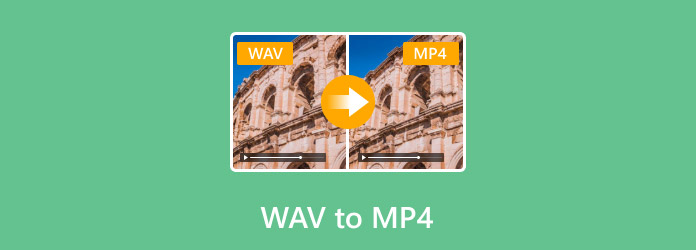
Část 1: Nejlepší způsob, jak převést WAV na MP4
Jak již název napovídá, Tipard Video Converter Ultimate je nejlepší možnost převést formáty multimediálních souborů. Kvalita výstupu je působivá částečně proto, že používá pokročilé technologie k ochraně kvality zvuku při převodu. Navíc i začátečníci mohou software rychle zvládnout.
Hlavní vlastnosti nejlepšího převodníku WAV na MP4
- 1. Převeďte WAV na MP4 a další formáty médií jednoduše.
- 2. Vytvářejte soubory MP4 pro přehrávání na zařízeních iPhone a Android.
- 3. Nabízejte spoustu bonusových nástrojů, jako je střih videa.
Jak převést WAV na MP4 na ploše
Importujte soubory WAV
Stáhněte si nejlepší AVI na MP4 převodník a nainstalujte jej do svého počítače. Spusťte jej a klikněte na ikonu Přidat soubory v levé horní části nabídky importujte všechny soubory WAV, které chcete převést. Případně přetáhněte soubory WAV přímo do rozhraní.

Nastavit MP4 jako výstupní formát
Klepnutím na ikonu formátu u prvního titulu spustíte dialogové okno profilu. Přejít na Video vyberte kartu MP4 z levého sloupce a vyberte správnou kvalitu. Pokud chcete použít výstup na svém mobilním zařízení, přejděte na Přístroj a vyberte model cílového zařízení. Poté nastavte výstupní formát pro další tituly.

Dávkový převod WAV na MP4
Přejděte do dolní oblasti, klikněte na ikonu Desky a vyberte konkrétní složku pro uložení výstupu. Nakonec klikněte na ikonu Převést vše tlačítko pro zahájení převodu WAV na MP4.
Poznámka: Kromě převodu WAV na MP4 vám program také umožňuje přidat zvuk WAV k videu MP4.

Část 2: Jak převést WAV na MP4 s VLC
Pro lidi, kteří mají omezený rozpočet, je freeware nejlepší možností pro převod WAV na MP4. VLC je například přehrávač médií s otevřeným zdrojovým kódem se schopností konverze mediálních souborů. To znamená, že VLC můžete používat zdarma na Windows, Mac a Linux. Navíc VLC podporuje konverzi více typů videa, což vám umožňuje převést MPG na MP4.
Krok 1 Otevřete v počítači VLC. To si můžete zdarma stáhnout z oficiálních webových stránek. Vybrat Převést / Uložit možnost z nabídky Media menu.
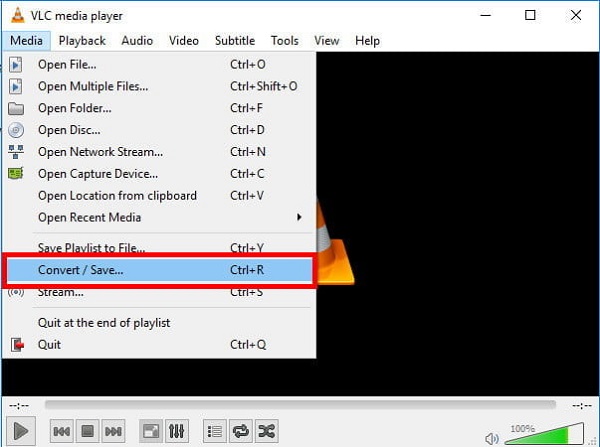
Krok 2 Klepněte na tlačítko přidat Tlačítko na Otevřete Media V dialogovém okně vyhledejte soubor WAV, který chcete změnit, a otevřete jej. Udeř Převést / Uložit otevřete další okno.
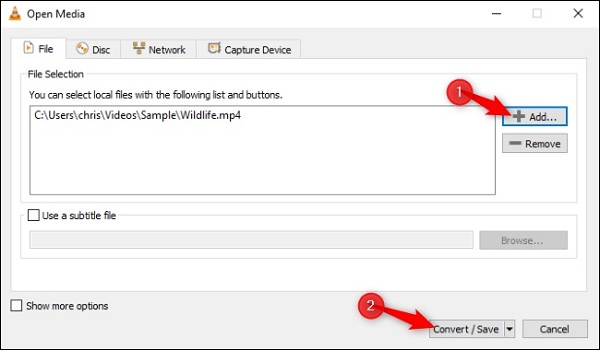
Krok 3 Rozbalte Změna hesla rozevírací seznam a vyberte MP4 nebo relativní formát. Poté klikněte na Procházet tlačítko pro nastavení cílové složky.
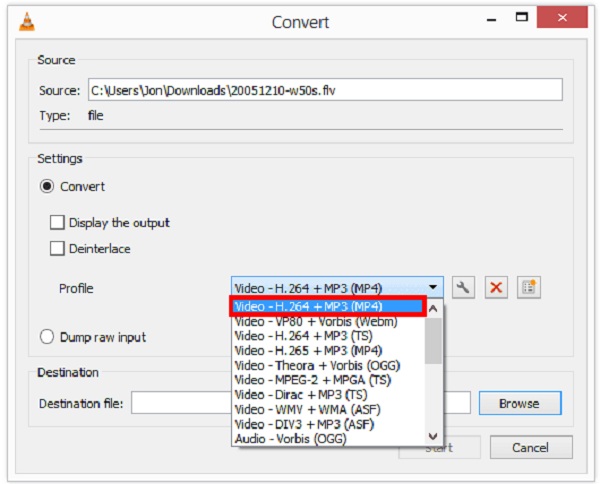
Krok 4 Po kliknutí na tlačítko Home , bude zahájena konverze WAV na MP4.
Poznámka: VLC je dobrá možnost převést WAV na MP4 zdarma, pokud vám kvalita výstupu velmi záleží. Více informací o převod videa na MP4 ve VLC jsou zde.
Část 3: Jak převést WAV na MP4 online
Dalším bezplatným způsobem, jak převést WAV na MP4, jsou aplikace pro převod médií online. Mohou to udělat bez instalace jakéhokoli softwaru. Nevýhody jsou zjevně, jako je omezená velikost souboru, špatná kvalita výstupu, vodoznak atd. Jako příklad uvádíme Zamzar, abychom vám ukázali, jak to funguje níže.
Krok 1 Navštivte https://www.zamzar.com/convert/wav-to-mp4/ v prohlížeči a otevřete webovou stránku převaděče WAV na MP4 přímo.
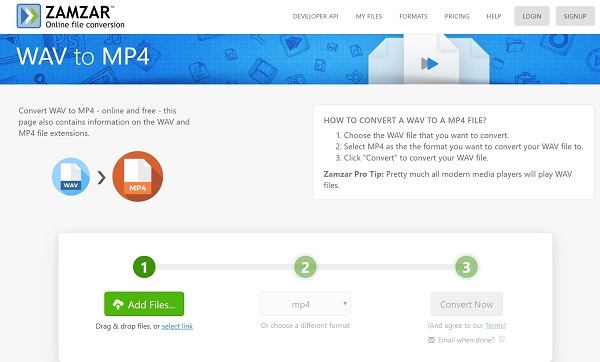
Krok 2 Klepněte na tlačítko Přidat soubory tlačítko pro spuštění dialogu otevřeného souboru. Najděte soubor WAV, který chcete převést, a klikněte na Otevřená knoflík. Může zpracovat několik souborů WAV až do 400 MB na převod.
Krok 3 Zkontrolujte, zda je ve formátu uvedeno mp4; jinak jej vyberte ručně. Udeř Převést nyní tlačítko pro zahájení převodu WAV na MP4 online.
Tip: Pokud není vhodné stahovat výsledky, zkontrolujte Po dokončení e-mail a nechte svou e-mailovou adresu.
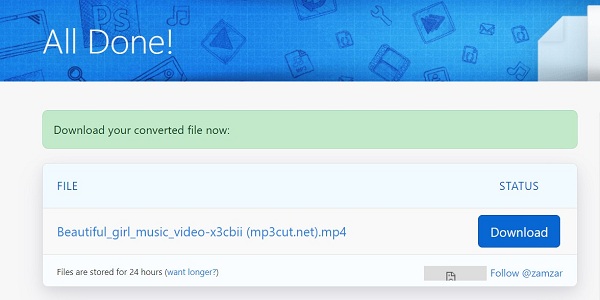
Krok 4 Když se objeví stránka Vše hotovo, klikněte na ikonu Ke stažení tlačítko získat soubory MP4.
Poznámka: Podle našeho výzkumu tento převaděč webových médií nepřidá vodoznak k vašim multimediálním souborům. Po stažení byste však měli lépe zkontrolovat výsledek. Kromě toho byste neměli nahrávat žádné soukromé zvukové nebo video soubory online, ačkoli web prohlašuje, že po převodu vaše soubory odstraní.
Část 4: Nejčastější dotazy týkající se převodu WAV na MP4
Na co se WAV používá?
WAV je surový zvukový formát vyvinutý společností Microsoft a IBM pro tvůrce pro ukládání zvukových dat, čísel stop, vzorkovací frekvence a bitové rychlosti. Soubory WAV se primárně používají k tomu, aby obsahovaly nekomprimovaný bezeztrátový zvuk.
Můžete převést WAV na MP3 v programu Windows Media Player?
Otevřete soubory WAV pomocí programu Windows Media Player. Vybrat možnosti z Organizovat a klepněte na tlačítko Hudba RIP tlačítko. Přejít na Zkopírujte hudbu v dialogovém okně klikněte na Formát A zvolte MP3, klikněte OK a ripovat WAV do MP3.
Jsou soubory WAV kompatibilní s iTunes?
iTunes je kompatibilní s WAV, AIFF, AAC a MP3. Někdo však řekl, že nic se nestane po přetažení souboru WAV do iTunes. Je to proto, že soubor WAV neobsahuje informace o skladbě, například název alba. V takovém případě byste měli vytvořit nový seznam skladeb a importovat soubory WAV.
Proč investovat do čističky vzduchu?
Tento článek vám řekl tři způsoby, jak převést video soubory WAV do formátu MP4. Přestože WAV je zvukový formát a MP4 se používá pro videa, můžete komprimovat WAV do souborů MP4 pomocí správného nástroje. VLC zcela zdarma k použití. Webové převaděče souborů jsou dobrou volbou, pokud není vhodné instalovat software. Pokud chcete získat více funkcí, může Tipard Video Converter Ultimate vyhovět vašim potřebám. Pro více otázek prosím zanechte zprávu níže.







